以下、Microsoft Edge Insider Channels のサイトにアクセスします。
(アクセスするには、以下URL をブラウザにコピペしてください。)
https://www.microsoftedgeinsider.com/ja-jp/download/

Edge Insider には3つのビルドがあるようですが、一番先行している Canary は安定性が心配なので、真ん中の DEV チャネル(1週間毎の頻度でアップデート?)を選択することにしました。
ここで DEV のダウンロードをクリック。

「同意してダウンロード」をクリック。
すると、以下のセットアップファイルがダウンロードされます。

このファイルをダブルクリックすると、インストールは30秒ほどで完了しました。

すると、初期設定のウイザードが起動します。

「始める」をクリック。

ここではまず「同期のカスタマイズ」をクリック。

従来のEdge と同期したい項目にチェックを入れ「適用」をクリックします。(デフォルトでは全てにチェックが入っています。)

閲覧履歴をマイクロソフトに勝手に送られたくなければここで「はい」をOFF にしておきます。
「完了」をクリックすると、Edge Insider DEV Channels が起動し「ようこそ」画面になりました。

Edge のバージョンをみてみますと、 ”81.0.389.2” となっていました。

尚、この Edge Insider DEV Channels は従来に Edge と共存していますので、どちらも使えます。

(アクセスするには、以下URL をブラウザにコピペしてください。)
https://www.microsoftedgeinsider.com/ja-jp/download/

Edge Insider には3つのビルドがあるようですが、一番先行している Canary は安定性が心配なので、真ん中の DEV チャネル(1週間毎の頻度でアップデート?)を選択することにしました。
ここで DEV のダウンロードをクリック。

「同意してダウンロード」をクリック。
すると、以下のセットアップファイルがダウンロードされます。

このファイルをダブルクリックすると、インストールは30秒ほどで完了しました。

すると、初期設定のウイザードが起動します。

「始める」をクリック。

ここではまず「同期のカスタマイズ」をクリック。

従来のEdge と同期したい項目にチェックを入れ「適用」をクリックします。(デフォルトでは全てにチェックが入っています。)

閲覧履歴をマイクロソフトに勝手に送られたくなければここで「はい」をOFF にしておきます。
「完了」をクリックすると、Edge Insider DEV Channels が起動し「ようこそ」画面になりました。

Edge のバージョンをみてみますと、 ”81.0.389.2” となっていました。

尚、この Edge Insider DEV Channels は従来に Edge と共存していますので、どちらも使えます。



















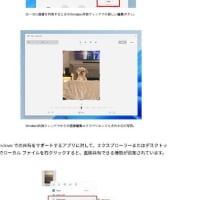
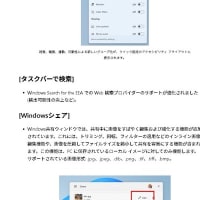
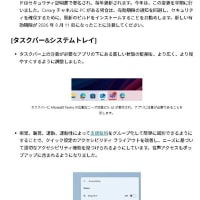







※コメント投稿者のブログIDはブログ作成者のみに通知されます